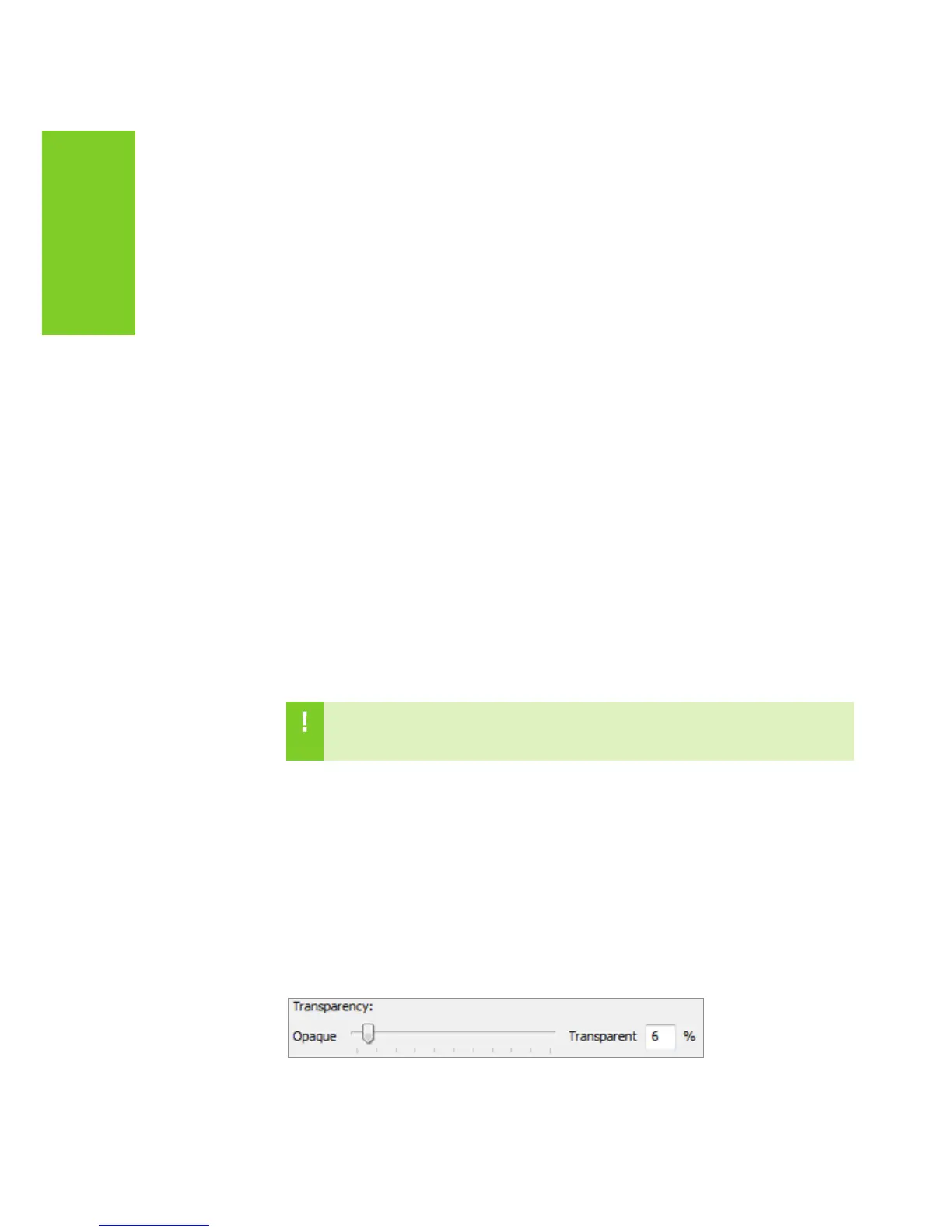GUÍA DEL USUARIO DE NVIDIA 3D VISION
Una vez seleccionada la frecuencia de refresco en el Asistente
de instalación, haz clic en el botón Probar con esta velocidad de
actualización para comprobar si la opción elegida ayuda a reducir
el parpadeo. Cuando hayas encontrado el valor de configuración
adecuado, selecciona Siguiente para continuar (consulta el paso 17 de
la página 18 para averiguar la forma de restablecer la frecuencia de
refresco).
Fatiga ocular/dolor de cabeza
Si padeces fatiga ocular o dolores de cabeza, puede deberse
a una excesiva profundidad de las imágenes. Cambia el valor
de profundidad mediante uno de estos procedimientos:
>
En la configuración del juego, utiliza la combinación de teclas
Ctrl+F3 para reducir la profundidad.
>
También puedes ajustar la profundidad con la rueda situada en
la parte posterior del emisor de IR. Si no tienes experiencia en
videojuegos, empieza con el valor predeterminado: 15%.
>
Utiliza el ratón para ajustar la profundidad con el deslizador
situado en la pantalla Establecer configuración 3D estereoscópica del
Panel de control de NVIDIA.
Si no tienes experiencia como jugador, empieza con el valor
predeterminado (15%).
Aviso: si persisten la fatiga ocular y los dolores de cabeza,
deja de jugar en modo estereoscópico y consulta a un médico.
No se ve la mira láser
La mira láser no está activada
Si no ves la mira láser en un juego, puede ser que no esté activada.
Entra en la pantalla Establecer configuración 3D estereoscópica del
Panel de control de NVIDIA y haz clic en el botón Cambiar visor de
rayos láser 3D para abrir la ventana del mismo nombre. Asegúrate
de que está seleccionada la opción Activar visor de rayos láser 3D
para juegos configurados.
El valor de transparencia es demasiado alto
Entra en la pantalla Establecer configuración 3D estereoscópica del
Panel de control NVIDIA y haz clic en el botón Cambiar visor de
rayos láser 3D. Mueve el deslizador Transparencia para ajustar la
transparencia de la mira láser.
